Kā atslēgt grupas īsziņas Android 11

Atslēdziet grupas īsziņas Android 11, lai kontrolētu paziņojumus ziņu lietotnē, WhatsApp un Telegram.
Ja grupa, kurā jūs atrodaties, ir liela, tad jūs varat saņemt vairāk paziņojumu, nekā vēlētos. Protams, jūs varētu lūgt izņemt jūs no grupas, bet varētu tikt prasīts, kāpēc jūs vēlaties aiziet, kas daudziem var būt neērti. Ja problēma ir paziņojumi, jums nav jāatstāj grupa, jo jums vienkārši jāatslēdz tie. Šī situācija var rasties, vai tas būtu teksts, WhatsApp vai Telegram. Neatkarīgi no tā, kādu lietotni jūs izmantojat, turpiniet lasīt, lai redzētu, kā atslēgt grupas īsziņas Android 11.
Saraksts
Kā atslēgt grupas īsziņas Android 11
Šo grupas tekstu kontroli ir ātri un viegli izdarīt. Lai atslēgtu paziņojumus tekstu grupā, jums būs jā atver ziņu lietotne jūsu Android ierīcē un jāatrod grupa, kurai vēlaties atslēgt paziņojumus. Kad tas ir atvērts, pieskarieties trīs punkti augšējā labajā stūrī.
Pieskarieties Grupas detaļas un Paziņojumi opcijai. Augšā jūs redzēsiet trīs paziņojumu opcijas:
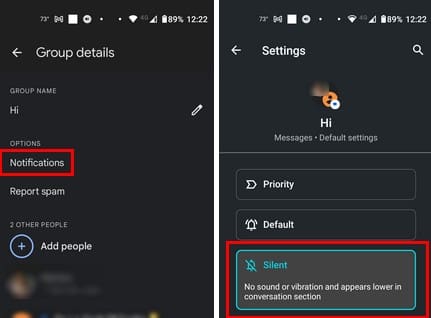
Kā atslēgt grupas īsziņas WhatsApp
Paziņojumi WhatsApp var kļūt nekontrolējami. Ja nevēlaties, lai jūsu tālrunis jūs informē par 100 nesasniegtajām ziņām, tad grupas atslēgšana ir laba ideja. Atveriet WhatsApp un atrodiet grupu, ko vēlaties atslēgt. Nepieciešams atvērt, ilgi nospiediet grupu un pieskarieties skaļruņa ikonai ar svītru pāri. Jūs redzēsiet mazu logu, kurā jums būs jāpārliecina, cik ilgi vēlaties atslēgt grupu. Jūs varat izvēlēties starp opcijām, piemēram:
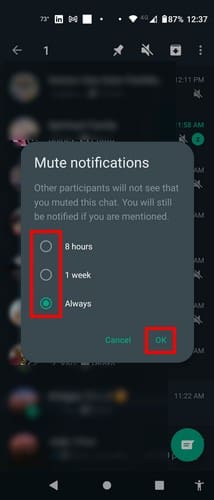
Ja jūs jau esat grupā, pieskarieties trīs punkti augšējā labajā stūrī un izvēlieties Atslēgt paziņojumus opciju. Jūs saņemsiet to pašu logu ar laika opcijām paziņojumu atslēgšanai. Agrāk, ja jūs atstājāt WhatsApp grupu, visi to zināja, jo WhatsApp atstāja ziņojumu visiem redzamu. Laiki ir mainījušies, un, pat ja WhatsApp joprojām atstāj ziņojumu, ka kāds ir aizgājis no grupas, to redz tikai administratori.
Ja vēlaties to izdarīt, jūs varat atstāt WhatsApp grupu, atverot grupu un pieskaroties grupas nosaukuma augšdaļai. Novirziet uz leju, līdz iznāk iespēja Iziet no grupas, un izvēlieties to. Pēc tam jums jāredz iespēja izdzēst visu grupas datu no jūsu ierīces; izvēlieties to arī. Tas ir viss. Jūs esat atstājis grupu, un tikai administratori to zinās, nevis visa grupa.
Kā atslēgt grupas īsziņas Telegram
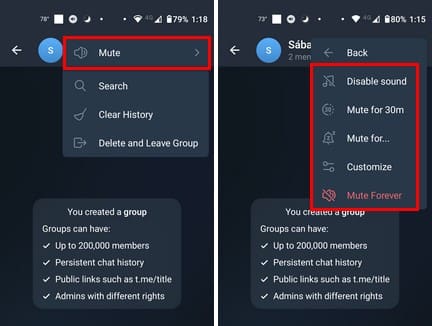
Papildu literatūra
Runājot par paziņojumu atslēgšanu, šeit ir, kā jūs varat atslēgt paziņojumus Chrome, ja tie kļūst pārāk apgrūtinoši. Samsung Galaxy Tab S5e lietotājiem šeit ir, kā jūs varat pielāgot savus paziņojumus. Ja vēlaties izslēgt paziņojumus par pavedieniem, kas jūs interesē, Slack, šeit ir soļi, kas jāseko. Ja jums ir konkretizēts temats, kas jūs interesē, atcerieties, ka varat izmantot meklēšanas joslu augšpusē.
Secinājums
Ja jūs esat lielā grupā, paziņojumi var kļūt nekontrolējami. Tie var pastāvīgi traucēt jums un nekad sniegt jūs mierīgu mirkli. Bet labā ziņa ir tā, ka jūs varat tos izslēgt vai atslēgt, lai redzētu ziņas tikai tad, kad atverat lietotni. Atkarībā no lietotnes jūs varat izvēlēties no dažādām opcijām, bet jūs vienmēr varat atgriezties jebkurā laikā un veikt kādas izmaiņas. Kā jūs pārvaldījāt savus paziņojumus? Dalieties ar savām domām komentāros zemāk un neaizmirstiet dalīties ar rakstu ar citiem sociālajos tīklos.
Atslēdziet grupas īsziņas Android 11, lai kontrolētu paziņojumus ziņu lietotnē, WhatsApp un Telegram.
Atverot sākumlapa jebkurā pārlūkā, vēlaties redzēt savas iecienītās lietas. Kad sākat lietot citu pārlūku, vēlaties to iestatīt pēc savas gaumes. Iestatiet pielāgotu sākumlapu Firefox Android ar šiem detalizētajiem soļiem un uzziniet, cik ātri un viegli tas var tikt izdarīts.
Tālruņu pasaulē, kur tehnoloģijas nepārtraukti attīstās, Samsung Galaxy Z Fold 5 izceļas ar savu unikālo salokāmo dizainu. Taču, cik futuristisks tas būtu, tas joprojām balstās uz pamata funkcijām, ko mēs visi ikdienā izmantojam, piemēram, ierīces ieslēgšanu un izslēgšanu.
Mēs esam pavadījuši nedaudz laika ar Galaxy Tab S9 Ultra, un tas ir ideāls planšetdators, ko apvienot ar jūsu Windows PC vai Galaxy S23.
Izmantojiet jautrus filtrus jūsu Zoom sanāksmēs. Pievienojiet halo vai izskatieties pēc vienradža Zoom sanāksmē ar šiem smieklīgajiem filtriem.
Vēlaties izveidot drošu OTT pieredzi bērniem mājās? Izlasiet šo ceļvedi, lai uzzinātu par Amazon Prime Video profiliem bērniem.
Lai izveidotu atkārtotus pasākumus Facebook, dodieties uz savu lapu un noklikšķiniet uz Pasākumiem. Pēc tam pievienojiet jaunu pasākumu un noklikšķiniet uz Atkārtota pasākuma pogas.
Kā konfigurēt reklāmu bloķētāja iestatījumus Brave pārlūkā Android, sekojot šiem soļiem, kurus var izpildīt mazāk nekā minūtē. Aizsargājiet sevi no uzmācīgām reklāmām, izmantojot šos reklāmu bloķētāja iestatījumus Brave pārlūkā Android.
Jūs varat atrast vairākus paplašinājumus Gmail, lai padarītu savu e-pasta pārvaldību produktīvāku. Šeit ir labākie Gmail Chrome paplašinājumi.
Ja neesi pārliecināts, kas ir ietekme, sasniegšana un iesaistīšanās Facebook, turpini lasīt, lai uzzinātu. Apskati šo vieglo skaidrojumu.







